
Turite sukurti jūsų ataskaitos viršelįrašant? Galite sukurti paprastą, bet profesionalų titulinį puslapį, centruodami tekstą horizontaliai ir vertikaliai. Centruoti tekstą horizontaliai puslapyje lengva, bet vertikaliai? Tai taip pat lengva ir mes jums parodysime, kaip.
Prieš centruodami tekstą tituliniame puslapyje,turite atskirti viršelio puslapį nuo likusios ataskaitos dalies, taigi tik viršelio puslapyje esantis tekstas bus vertikaliai sutelktas. Norėdami tai padaryti, užveskite žymeklį tiesiai prieš norimą tekstą naujoje skiltyje ir įterpkite skyriaus „Kitas puslapis“ pertrauką.
PASTABA: Jei ataskaitoje yra antraštės ar poraštės, jas galite praleisti savo tituliniame puslapyje, išsaugodami jas likusioje ataskaitos dalyje, nustatydami kelias antraštes ir poraštes.
Kai jūsų viršelio puslapis yra atskirame skyriuje nuo likusios ataskaitos dalies, užveskite žymeklį bet kurioje viršelio puslapyje.
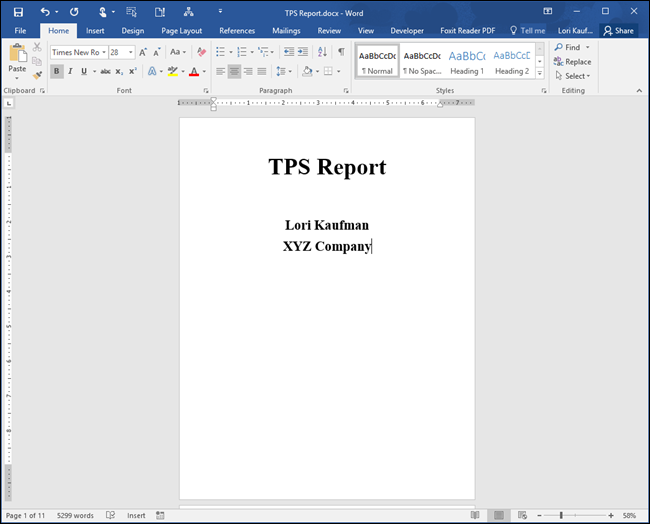
Spustelėkite skirtuką „Puslapio išdėstymas“.

Spustelėkite mygtuką „Puslapio sąranka“, esantį skirtuko „Puslapio išdėstymas“ skyriaus „Puslapio sąranka“ apatiniame dešiniajame kampe.

Dialogo lange „Puslapio sąranka“ spustelėkite skirtuką „Išdėstymas“.
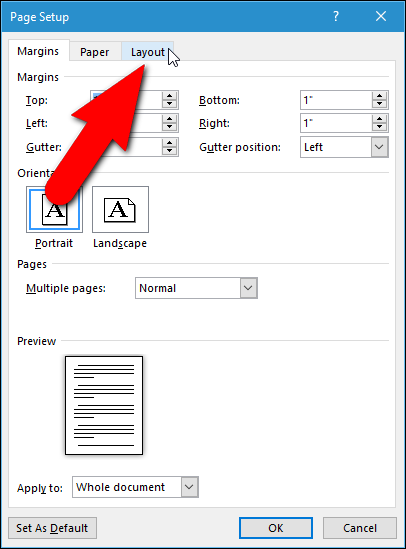
Skiltyje „Puslapis“ išskleidžiamajame sąraše „Vertikalus išlygiavimas“ pasirinkite „Centras“.

Dabar jūsų titulinio puslapio tekstas yra vertikaliai nukreiptas į centrą.

Teksto centravimas vertikaliai taip pat gali pagerintitrumpų dokumentų, tokių kaip verslo laiškas ar motyvacinis laiškas, ar bet kokio kito tipo trumpų dokumentų išvaizda, kai turinys neužpildo viso puslapio.








